ما هي شبكة VPN؟ مزايا وعيوب شبكة VPN الافتراضية الخاصة

ما هو VPN، وما هي مزاياه وعيوبه؟ لنناقش مع WebTech360 تعريف VPN، وكيفية تطبيق هذا النموذج والنظام في العمل.
إذا كنت تفتح خدمة إنترنت وتريد أن يكون جهاز الكمبيوتر الخاص بك في حالة آمنة في كل مرة يستخدمها شخص ما ، وتجنب تطفل الفيروسات من الخارج ، فستحتاج بالتأكيد إلى تجميد محرك الأقراص الثابتة ، وكيفية المساعدة في ضمان أن البيانات ليست كذلك تتأثر إذا قام شخص ما عن طريق الخطأ بتثبيت فيروس أو توصيله بجهاز الكمبيوتر الخاص بك. ولكن كيفية القيام بذلك ، دعنا ننضم إلى WebTech360 للتعرف على برنامج تجميد محرك الأقراص الثابتة لأجهزة الكمبيوتر على وجه التحديد ، فيما يلي أقوى 3 برامج مجانية لتجميد محرك الأقراص الثابتة 2023 في المقالة التالية.
يعد تجميد محرك الأقراص الثابتة طريقة لمنع تحميل البيانات إلى أقسام محرك الأقراص الثابتة التي تم تجميدها. بمعنى آخر ، بعد تجميد محرك الأقراص الثابتة ، لن يتم الاحتفاظ بالبيانات حتى بعد إجراء التخزين عند إعادة تعيين الكمبيوتر. إذا استخدمنا برنامجًا لتجميد محرك الأقراص الثابتة على جهاز الكمبيوتر الخاص بنا ، فسوف يمنع البرنامج الذي يحتوي على تعليمات برمجية ضارة وهجوم الفيروسات. وبالتالي ، ستتم حماية البيانات المهمة المخزنة والمجمدة في منطقة آمنة.
على الرغم من أن هذه فائدة كبيرة ، إلا أنها تمثل أيضًا عيبًا في هذه الطريقة. لأنه لن يتم الاحتفاظ بجميع البيانات الموجودة في الجلسة الجديدة بعد إعادة تشغيل كل جهاز كمبيوتر. إذا أردنا وضع أي بيانات في المنطقة المجمدة ، فمن الضروري تعطيل هذا البرنامج مؤقتًا ، ثم تثبيت التجميد مرة أخرى كما كان من قبل.

ما هو القرص الصلب تجميد؟
بعض الحالات الضرورية التي يجب على المستخدمين فيها تطبيق طريقة تجميد القرص الصلب هي:
- في المدارس ، هناك مواضيع تحتاج إلى السماح للطلاب بالعمل مباشرة على أجهزة الكمبيوتر ، ومن السهل جدًا عليهم حذف البيانات المهمة عن طريق الخطأ أو تنزيل البرامج الضارة عن طريق الخطأ. يؤدي إلى تعرض الكمبيوتر لخطر تعطل جميع البيانات الموجودة بداخله.
- في نقاط خدمة الإنترنت أيضًا ، عندما يستخدم العديد من الأشخاص أجهزة الكمبيوتر ، يكون خطر تنزيل برامج غريبة عن طريق الخطأ على الكمبيوتر مرتفعًا للغاية.
سنقدم هنا أقوى 3 برامج مجانية لتجميد محركات الأقراص الثابتة في عام 2022 ، والتي يمكن للمستخدمين تطبيقها لحماية بيانات الكمبيوتر في حالات مماثلة كما هو مذكور أعلاه.
بغض النظر عن الموقف ، فقط تريد تجميد القرص الصلب ، يمكننا استخدام 3 برامج مجانية لتجميد القرص الصلب أدناه:
Deep Freeze هو أحد أكثر البرامج شعبية اليوم. لأن ميزاته سهلة الاستخدام للغاية ، مما يسهل على المستخدمين العمل دون الحاجة إلى قضاء الكثير من الوقت. علاوة على ذلك ، فهو يدعم أيضًا وضع التخفي للمساعدة في تشغيل البرنامج في الخلفية لتجنب التأثير على أداء الكمبيوتر.
- الموقع: https://www.faronics.com/en-uk/products/deep-freeze

Deep Freeze - يقوم بتجميد محركات الأقراص الثابتة بسرعة وفعالية
إلى جانب الوظيفة الرئيسية لحماية القرص الصلب ، يساعد برنامج ToolWiz Time Freeze المستخدمين أيضًا على استخدام الوظيفة بشكل مريح لإنشاء بيئة افتراضية مماثلة للنظام الحقيقي. وفقًا لذلك ، حتى بدون إعادة ضبط الجهاز ، يمكننا التبديل بين البيئتين دون قلق. لا تتردد في اختبار التطبيقات في بيئة افتراضية دون القلق بشأن التأثير على النظام الحقيقي. بالإضافة إلى ذلك ، تم أيضًا تحسين سرعة الكمبيوتر وأدائه بواسطة هذا البرنامج.
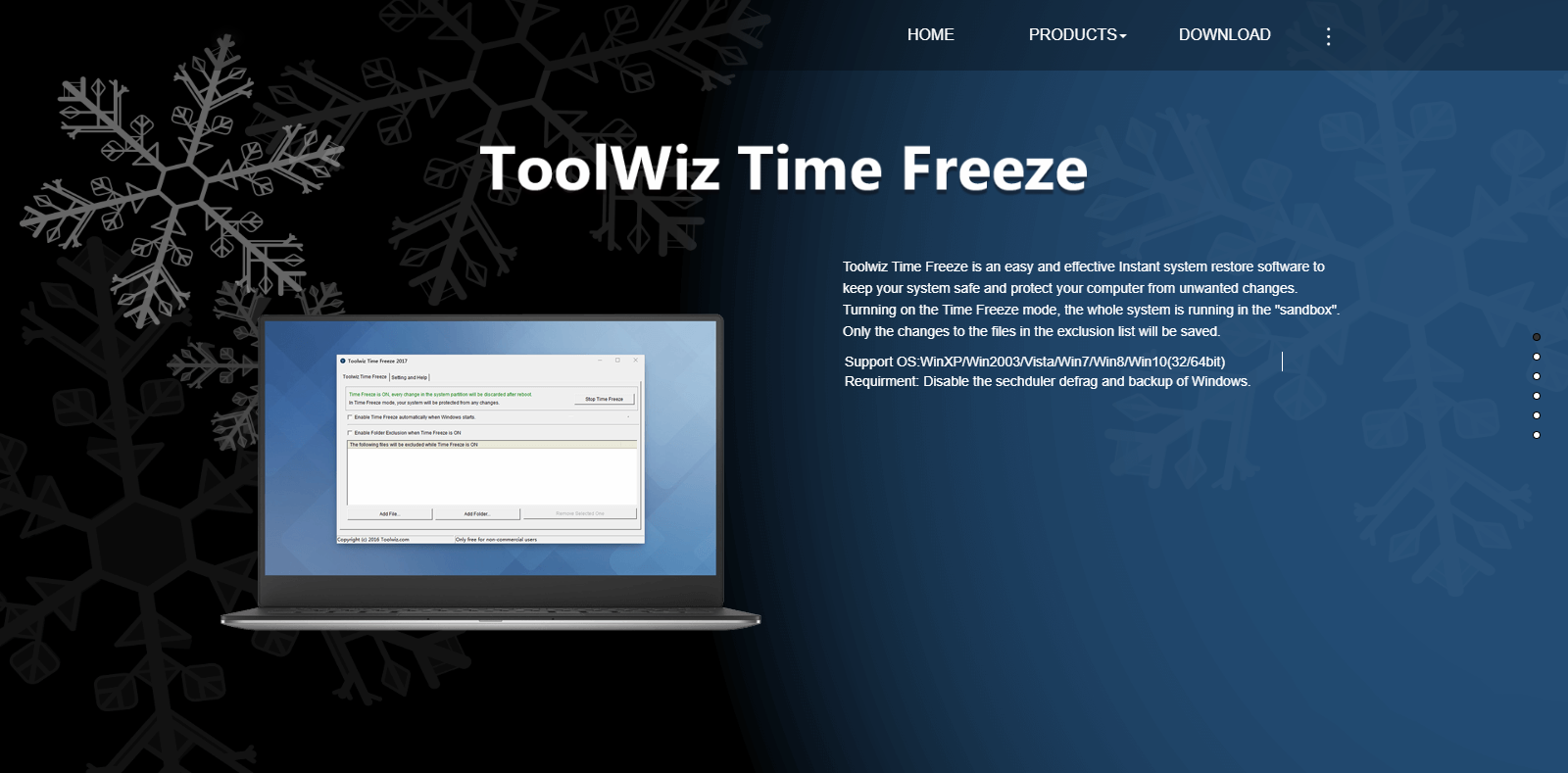
ToolWiz Time Freeze - برنامج تجميد القرص الصلب المجاني
النقطة التي تجعل هذا البرنامج محل تقدير كبير هو أنه عند بدء تشغيل الكمبيوتر ، سيقدم البرنامج خيارين: حماية محرك نظام التشغيل أو الكمبيوتر بأكمله. علاوة على ذلك ، يسمح Power Shadow للمستخدمين أيضًا بتجميد القرص الصلب بسهولة في أي وقت دون الحاجة إلى إعادة ضبط الكمبيوتر. باستخدام هذا البرنامج ، يمكنك تنزيل تطبيقات أخرى بشكل أكثر مرونة.
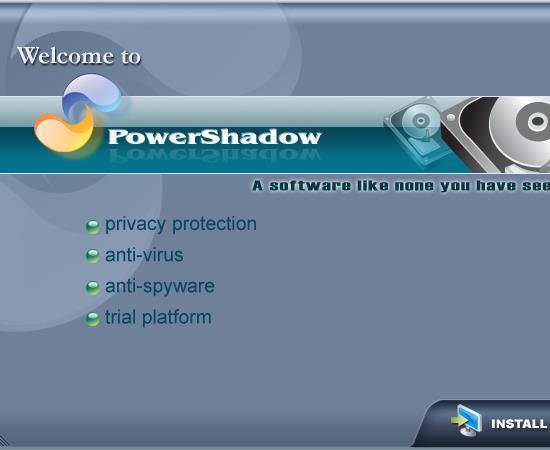
Power Shadow - تجميد القرص الصلب الشديد
فوائد تجميد القرص الصلب لا يمكن إنكارها. ومع ذلك ، هناك أيضًا بعض الملاحظات التي يحتاج المستخدمون إلى معرفتها:
- يجب تجميد محرك أقراص نظام التشغيل فقط (عادةً محرك الأقراص C ، سطح المكتب ، المستند الخاص بي) ، ويجب ألا يخزن البيانات المهمة في هذه المجلدات.
- من أجل عدم قضاء الكثير من الوقت في تعطيل وظيفة التجميد مؤقتًا ، يمكن للمستخدمين تثبيت البرنامج على قسم آخر غير محرك أقراص نظام التشغيل. باستثناء برامج التشغيل ، يجب تثبيت برنامج مكافحة الفيروسات على محرك أقراص النظام ، ولا يمكننا تغييره.
- حفظ الملفات في قسم مختلف عن القسم المجمد.
إنها عبارة عن مجموعة من 3 برامج مجانية لتجميد محرك الأقراص الثابتة أسهل استخدامًا في عام 2022 والتي ستساعدك على تجميد أي محرك أقراص ثابت ، مما يضمن تجنب المشكلات المتعلقة بالفيروسات بالإضافة إلى إعطائك راحة البال.عند السماح للآخرين باستخدام جهازك .
ما هو VPN، وما هي مزاياه وعيوبه؟ لنناقش مع WebTech360 تعريف VPN، وكيفية تطبيق هذا النموذج والنظام في العمل.
لا يقتصر أمان Windows على الحماية من الفيروسات البسيطة فحسب، بل يحمي أيضًا من التصيد الاحتيالي، ويحظر برامج الفدية، ويمنع تشغيل التطبيقات الضارة. مع ذلك، يصعب اكتشاف هذه الميزات، فهي مخفية خلف طبقات من القوائم.
بمجرد أن تتعلمه وتجربه بنفسك، ستجد أن التشفير سهل الاستخدام بشكل لا يصدق وعملي بشكل لا يصدق للحياة اليومية.
في المقالة التالية، سنقدم العمليات الأساسية لاستعادة البيانات المحذوفة في نظام التشغيل Windows 7 باستخدام أداة الدعم Recuva Portable. مع Recuva Portable، يمكنك تخزينها على أي وحدة تخزين USB مناسبة، واستخدامها وقتما تشاء. تتميز الأداة بصغر حجمها وبساطتها وسهولة استخدامها، مع بعض الميزات التالية:
يقوم برنامج CCleaner بالبحث عن الملفات المكررة في بضع دقائق فقط، ثم يسمح لك بتحديد الملفات الآمنة للحذف.
سيساعدك نقل مجلد التنزيل من محرك الأقراص C إلى محرك أقراص آخر على نظام التشغيل Windows 11 على تقليل سعة محرك الأقراص C وسيساعد جهاز الكمبيوتر الخاص بك على العمل بسلاسة أكبر.
هذه طريقة لتقوية نظامك وضبطه بحيث تحدث التحديثات وفقًا لجدولك الخاص، وليس وفقًا لجدول Microsoft.
يوفر مستكشف ملفات Windows خيارات متعددة لتغيير طريقة عرض الملفات. ما قد لا تعرفه هو أن أحد الخيارات المهمة مُعطّل افتراضيًا، مع أنه ضروري لأمان نظامك.
باستخدام الأدوات المناسبة، يمكنك فحص نظامك وإزالة برامج التجسس والبرامج الإعلانية والبرامج الضارة الأخرى التي قد تكون مختبئة في نظامك.
فيما يلي قائمة بالبرامج الموصى بها عند تثبيت جهاز كمبيوتر جديد، حتى تتمكن من اختيار التطبيقات الأكثر ضرورة والأفضل على جهاز الكمبيوتر الخاص بك!
قد يكون من المفيد جدًا حفظ نظام تشغيل كامل على ذاكرة فلاش، خاصةً إذا لم يكن لديك جهاز كمبيوتر محمول. ولكن لا تظن أن هذه الميزة تقتصر على توزيعات لينكس - فقد حان الوقت لتجربة استنساخ نظام ويندوز المُثبّت لديك.
إن إيقاف تشغيل بعض هذه الخدمات قد يوفر لك قدرًا كبيرًا من عمر البطارية دون التأثير على استخدامك اليومي.
Ctrl + Z هو مزيج مفاتيح شائع جدًا في ويندوز. يتيح لك Ctrl + Z التراجع عن إجراءات في جميع أقسام ويندوز.
تُعدّ الروابط المختصرة مفيدةً لإزالة الروابط الطويلة، لكنها تُخفي أيضًا وجهتها الحقيقية. إذا كنت ترغب في تجنّب البرامج الضارة أو التصيّد الاحتيالي، فإنّ النقر العشوائي على هذا الرابط ليس خيارًا حكيمًا.
بعد انتظار طويل، تم إطلاق التحديث الرئيسي الأول لنظام التشغيل Windows 11 رسميًا.













